스마트폰 앱 설치 실패 및 오류 해결 방법
스마트폰을 사용하면서 앱 설치가 실패하거나 오류가 발생하는 경우는 꽤 흔하게 접할 수 있는 문제입니다. 이러한 상황에 처했을 때, 당황하지 않고 몇 가지 기본적인 조치를 취하는 것이 중요합니다. 이번 포스팅에서는 앱 설치 실패 시 캐시 삭제 및 재설치 방법, 그리고 다양한 앱 오류를 어떻게 해결할 수 있는지에 대해 알아보겠습니다.

앱 설치 될 때 생기는 문제들
앱 설치 과정에서 다양한 문제가 발생할 수 있습니다. 가장 흔한 원인으로는 다음과 같은 것들이 있습니다:
- 불안정한 인터넷 연결
- 저장 공간 부족
- 앱의 충돌 또는 호환성 문제
- 오래된 앱 버전
- 소프트웨어 업데이트 미비
이와 같은 문제들을 미리 인식하고 대처할 수 있다면, 불필요한 시간 낭비를 줄일 수 있습니다.
캐시 삭제로 문제 해결하기
앱 설치에 문제가 발생했을 때, 먼저 시도해볼 수 있는 방법 중 하나는 앱의 캐시를 삭제하는 것입니다. 캐시는 앱에서 자주 사용하는 데이터로, 시간이 지남에 따라 불필요한 정보를 쌓이게 됩니다. 이 캐시가 앱의 성능에 부정적인 영향을 줄 수 있기 때문에, 이를 삭제해주면 대부분의 오류를 해결할 수 있습니다.
캐시 삭제 방법은 다음과 같습니다:
- 스마트폰의 설정 앱을 열어주세요.
- 애플리케이션 또는 앱 메뉴로 이동합니다.
- 오류가 발생한 앱을 선택합니다.
- 저장공간 항목으로 들어가서 ‘캐시 삭제’를 선택합니다.
이렇게 캐시를 삭제한 후, 다시 한 번 앱 설치를 시도해 보세요.
앱 데이터 삭제 방법
때때로 캐시 삭제만으로는 문제가 해결되지 않는 경우도 있습니다. 이럴 때는 앱 데이터를 삭제해 보는 것이 좋습니다. 이렇게 하면 앱이 초기 상태로 돌아가며, 설정 및 저장된 데이터가 모두 삭제되므로 주의가 필요합니다. 데이터 삭제 방법은 다음과 같습니다:
- 설정 앱에서 애플리케이션 메뉴로 들어갑니다.
- 문제가 있는 앱을 찾아 선택합니다.
- 저장공간에서 ‘데이터 삭제’를 선택하여 모든 데이터를 지웁니다.
이후 앱을 재설치해 보세요. 데이터가 삭제되면서 오류가 해결될 수도 있습니다.
앱 재설치 방법
앞서 언급한 방법들을 시도해도 문제가 해결되지 않는다면, 앱을 아예 삭제하고 다시 설치하는 방법을 고려해 볼 수 있습니다. 앱을 재설치하는 과정은 간단합니다:
- 설치된 앱에서 ‘삭제’ 옵션을 선택합니다.
- 앱 스토어(구글 플레이 또는 애플 앱 스토어)로 이동합니다.
- 재설치할 앱을 검색하고 ‘설치’ 버튼을 누릅니다.
이렇게 다시 설치한 후, 앱의 문제 해결 여부를 확인하세요.

소프트웨어 및 운영체제 확인하기
스마트폰의 운영체제가 최신 상태인지 확인하는 것도 매우 중요합니다. 운영체제가 오래되어 업데이트가 필요할 경우, 앱의 호환성이 떨어져 오류가 발생할 수 있습니다. 따라서 주기적으로 소프트웨어 업데이트를 확인하는 것이 필요합니다.
- 설정으로 이동합니다.
- 소프트웨어 업데이트 항목을 찾아 클릭합니다.
- 업데이트가 있는 경우, 지침에 따라 최신 버전으로 업데이트합니다.
최신 버전으로 업데이트 후, 앱을 다시 설치해보면 문제가 해결될 수 있습니다.
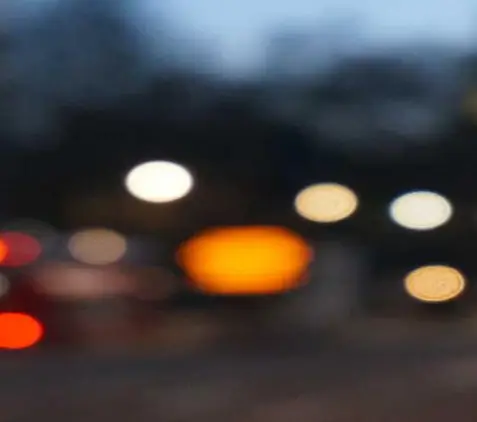
마무리 및 예방 팁
앱 설치 실패 및 오류는 종종 간단한 조치를 통해 해결할 수 있습니다. 위에서 소개한 방법들을 시도해 봄으로써 많은 문제를 예방할 수 있습니다. 또한, 주기적으로 스마트폰의 앱을 업데이트하고, 사용하지 않는 앱은 삭제하여 저장 공간을 확보하는 것도 좋은 방법입니다.
이 외에도 앱에 문제가 발생했을 때는 당황하지 말고 위의 방법들을 차근차근 시도해 보시기 바랍니다. 여러분의 스마트폰 사용이 더욱 쾌적해지길 바랍니다!
자주 묻는 질문 FAQ
스마트폰 앱 설치 중 오류가 발생했습니다. 어떻게 해결할 수 있나요?
앱 설치 중 오류가 발생하면 먼저 인터넷 연결 상태를 확인하고, 저장 공간이 충분한지 점검해 보세요. 그 후 앱의 캐시를 삭제한 뒤 재시도하는 것이 좋습니다.
앱의 캐시를 삭제하는 방법은 무엇인가요?
스마트폰 설정에서 애플리케이션 메뉴에 들어가 문제를 일으키는 앱을 선택한 후, 저장공간에서 ‘캐시 삭제’ 옵션을 이용하면 됩니다.
앱 데이터를 삭제하면 문제가 해결되나요?
네, 앱 데이터를 삭제하면 앱이 본래의 초기 상태로 돌아갑니다. 이 과정에서 저장된 정보는 사라지므로 주의가 필요합니다.
앱을 재설치하는 방법은 어떻게 되나요?
설치된 앱에서 삭제 옵션을 클릭한 뒤, 앱 스토어로 이동하여 다시 설치하고자 하는 앱을 검색 후 ‘설치’ 버튼을 누르시면 됩니다.
운영체제를 업데이트하는 이유는 무엇인가요?
운영체제를 최신 버전으로 유지하는 것은 앱의 호환성을 보장하고 오류를 예방하는 데 매우 중요합니다. 따라서 주기적으로 업데이트를 확인해야 합니다.